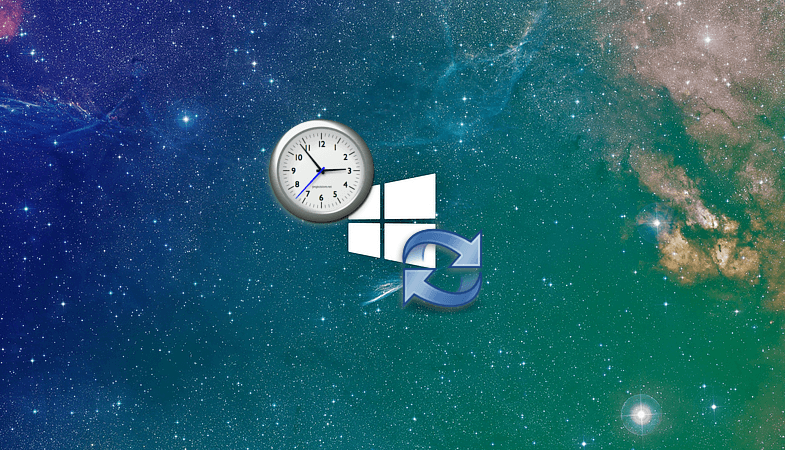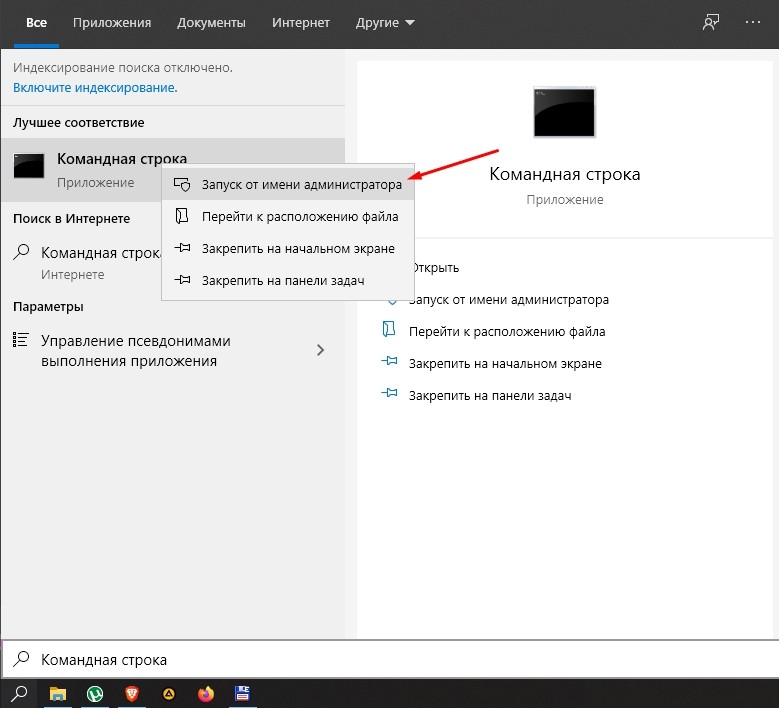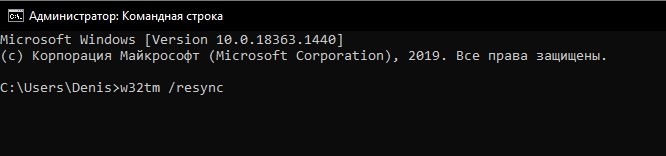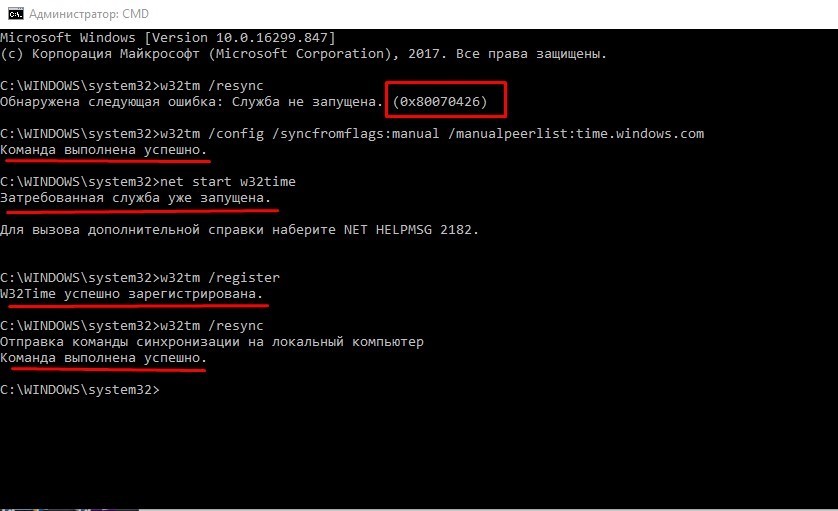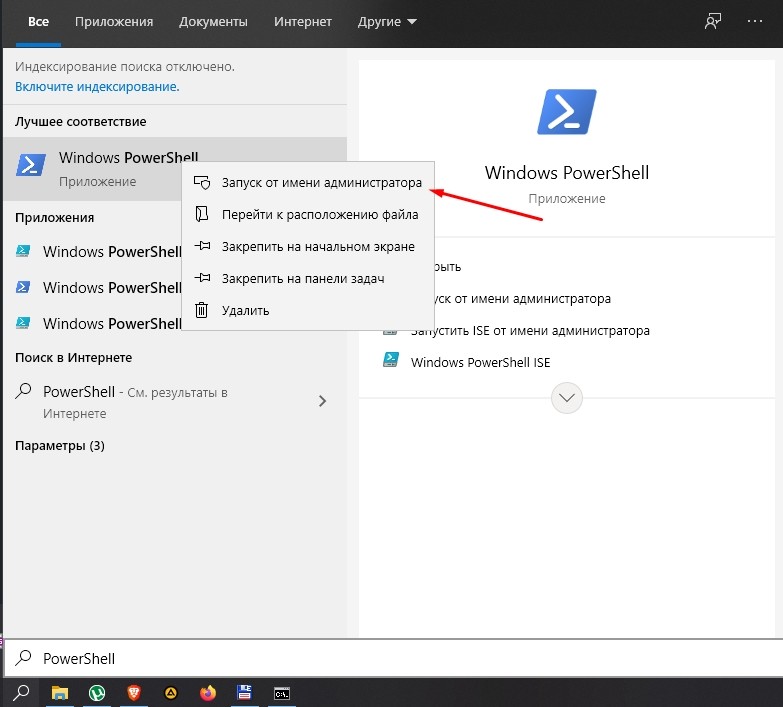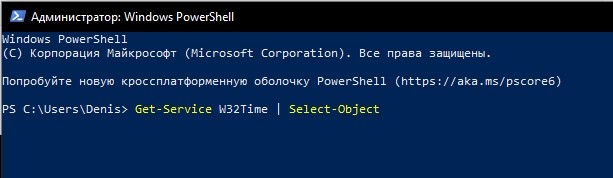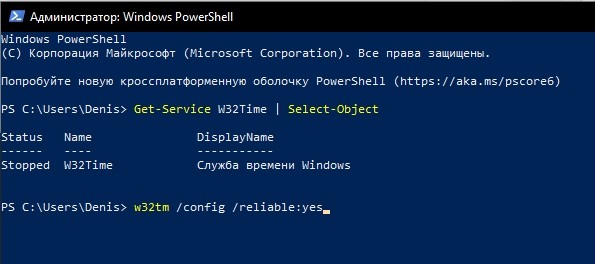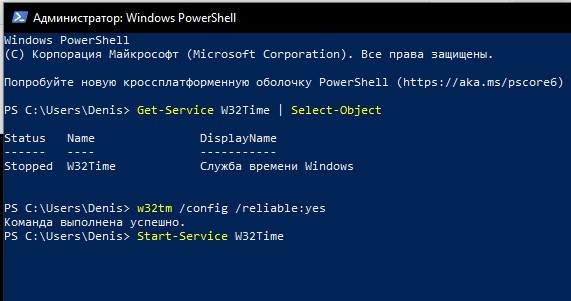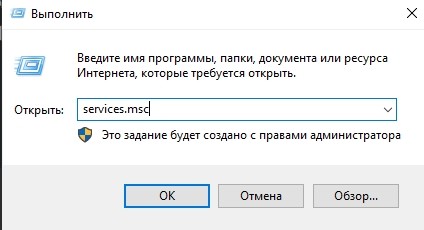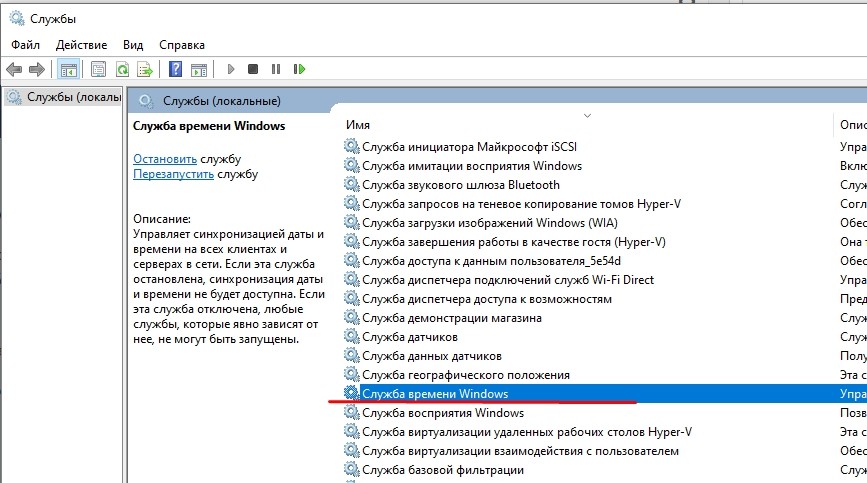Зарегистрирован: 12.11.2013
Пользователь #: 149,213
Сообщения: 1183
Зарегистрирован: 29.01.2014
Пользователь #: 150,292
Сообщения: 2511
Источник
Вкладка «Время Интернета» исчезла из апплета «Дата и время» панели управления.
Ранее в апплете « Дата и время» панели управления была вкладка « Время в Интернете », в которой можно было принудительно запросить сервер времени в Интернете, а также ввести другой сервер из предоставленных. Однако эта вкладка исчезла, и мне нужно вернуть ее обратно. Я должен упомянуть, что эта машина никогда не была частью домена, так как кажется, что машины, которые являются такими, не имеют такой вкладки. Я должен быть обязан любому, кто может помочь мне восстановить недостающую вкладку.
Windows 7 Home Premium с пакетом обновления 1
4 ответа 4
Похоже, что компьютер считает, что это часть домена. Как вы упоминали, вкладка времени в Интернете отключена для доменных сред. Компьютер будет синхронизироваться с контроллером домена, и нет способа синхронизировать его с Интернетом в доменах.
Я думаю, что эта статья от Microsoft может помочь. Он предоставляет ряд значений реестра, которые влияют на эту область. http://support.microsoft.com/kb/816042
Кроме того, вы можете запустить несколько команд из командной строки, чтобы решить эту проблему:
Если ваш компьютер не является членом домена, служба времени Windows может быть установлена в режим запуска вручную и обычно не должна работать.
Попробуйте просто остановить службу, чтобы увидеть, вернется ли дополнительная вкладка. Возможно, вам придется зайти так далеко, чтобы установить ручной запуск и перезагрузку.
Кроме того, раздел реестра HKEYSoftwareMicrosoftWindowsCurrentVersionDateTimeServers должен быть правильно настроен, чтобы он работал. На снимке экрана ниже перечислены шесть доступных серверов времени, но значение (по умолчанию) пусто.
Мой компьютер является частью домена, и вкладка не отображается. Если я отключу сетевую карту, то вкладка будет видна / доступна. Повторное включение NIC снова делает вкладку невидимой.
В предыдущих версиях Windows вкладка «Интернет-время» не была встроена в апплет «Дата и время», но была добавлена там службой «Время Windows». В Windows 7 я обнаружил странные вещи, такие как наблюдение за работающей службой, хотя она была установлена на «Вручную», или отображение отображаемого времени в Интернете и синхронизация времени, даже когда служба отключена.
Я начинаю думать, что Windows 7 запустит службу, когда будет произведена синхронизация времени, независимо от того, что указано в качестве типа запуска. Я до сих пор не знаю, является ли вкладка «Интернет-время» встроенной или добавляется сервисом при первом запуске.
Тем не менее, мне кажется, что между службой и вкладкой «Интернет-время» все еще существует некоторая связь, поэтому из-за некоторого повреждения этот механизм работал со сбоями.
В противном случае все, что я могу предложить, это общие шаги по устранению неполадок, такие как проверка системных файлов.
Источник
Вкладка «Время в Интернете» исчезла из апплета «Дата и время» панели управления.
Windows 7 Home Premium с пакетом обновления 1
Похоже, компьютер считает, что это часть домена. Как вы упомянули, вкладка времени в Интернете отключена для доменных сред. Компьютер будет синхронизироваться с контроллером домена, и нет способа синхронизировать его с Интернетом в доменах.
Я думаю, что эта статья от Microsoft может помочь. Он предоставляет ряд значений реестра, которые влияют на эту область. http://support.microsoft.com/kb/816042
Кроме того, вы можете запустить несколько команд из командной строки, чтобы решить эту проблему:
Если ваш компьютер не является членом домена, служба времени Windows может быть установлена в режим запуска вручную и обычно не должна работать.
Попробуйте просто остановить службу, чтобы увидеть, вернется ли дополнительная вкладка. Возможно, вам придется зайти так далеко, чтобы установить его на запуск вручную и перезагрузку.
Кроме того, ключ реестра HKEYSoftwareMicrosoftWindowsCurrentVersionDateTimeServers должен быть правильно настроен, чтобы он работал. На снимке экрана ниже показаны шесть доступных серверов времени, но значение (по умолчанию) пусто.
В предыдущих версиях Windows вкладка «Интернет-время» не была встроена в апплет «Дата и время», но была добавлена там службой «Время Windows». В Windows 7 я обнаружил странные вещи, такие как наблюдение за работающей службой, хотя она была установлена на «Вручную», или отображение отображаемого времени в Интернете и синхронизация времени, даже когда служба отключена.
Я начинаю думать, что Windows 7 запустит службу, когда будет выполнена синхронизация времени, независимо от того, что указано в качестве типа запуска. Я до сих пор не знаю, является ли вкладка «Интернет-время» встроенной или добавляется сервисом при первом запуске.
Тем не менее, мне кажется, что между службой и вкладкой «Интернет-время» все еще существует некоторая связь, поэтому некоторые повреждения приводили к сбоям в работе этого механизма.
Источник
Как исправить сбой синхронизации времени с time.windows.com?
Синхронизация времени – это функция на устройствах с Windows, позволяющая в автоматическом режиме подстраивать время к актуальному часовому поясу и дате. Обычно, когда она включена, время настраивается с различными серверами. По умолчанию большинство пользователей могут увидеть, что их устройство подключается к time.windows.com.
Проблема синхронизации времени с данным сервером является довольно распространённой ошибкой. Связана она с тем, что в некоторых случаях службе подстройки Windows не удаётся подключиться к сайту. Причины данного сбоя могут быть разные: от сброса подсоединения к интернету до повреждения определённых протоколов. Ниже представлены несколько вариантов по исправлению данной неполадки.
Решение 1. Временно отключите сторонний брандмауэр и программное обеспечение безопасности
Брандмауэр стороннего производителя – одна из наиболее распространённых причин, по которым не удаётся установить соединение с сервером синхронизации. Поэтому, если вы используете какой-либо тип стороннего устройства, вам следует отключить его или удалить, а затем посмотреть, исправило ли это ситуацию.
Вместе с тем слишком агрессивная защита от вредоносных программ также может вызывать сбой синхронизации времени с ошибкой подключения к time.windows.com. Таким образом, попробуйте отключить антивирусное ПО и посмотреть, поможет ли это. Если проблема в этом, добавьте адрес сервера в список исключений.
Решение 2. Переключите службу времени Windows в автоматический режим
Служба Windows Time поддерживает процесс синхронизации с серверами времени в сети. Если эта служба не включена (для этого может быть много причин), подстройка времени в Windows может сопровождаться сбоем.
Решение 3. Разрешите службе времени Windows взаимодействовать с рабочим столом
Решение 4. Используйте другой сервер
Если системе так и не удаётся синхронизироваться, есть вероятность, что проблема на сервере. Попробуйте использовать другой.
Примечание: при синхронизации часов убедитесь, что они отклоняются не более чем на 15 часов от текущего времени. Если это так, вам следует установить правильное время вручную, узнать которое можно, введя в поиске браузера запрос “Точное время”. Если расхождение более 15 часов, необходимо выбрать другой сервер из предоставленного списка.
Решение 5. Повторно зарегистрируйте службу времени Windows
Используя командную строку, можно попробовать повторно зарегистрировать службу времени Windows:
Решение 6. Попробуйте выполнить синхронизацию в другой сети
По словам инженеров Windows, сеть некоторых пользователей может блокировать протокол NTP. Чтобы исправить это, вам придётся переключиться на другого интернет-провайдера. Очевидно, что менять его для синхронизации времени не очень разумно, поэтому можно использовать обходной путь.
Если у вас есть современный мобильный телефон, поддерживающий функцию точки доступа, включите её. Затем вернитесь к компьютеру и подключите его к сети телефона. Попробуйте синхронизировать часы.
Источник
Adblock
detector
In previous versions of Windows, the Internet Time tab was not built-into the Date and Time applet,
but was added there by the Windows Time service. In Windows 7 I found weird things happening,
such as seeing the service running although it was set to Manual, or of seeing Internet Time displayed and time-sync done even when the service is disabled.
I’m starting to think that Windows 7 will start the service when time-sync is to be done,
no matter what is specified as its Startup type. I still don’t know whether the Internet Time tab
is now built-in or is still being added there by the service on its first run.
It seems however likely to me that there is still some connection between the service
and the Internet Time tab, so that some corruption caused this mechanism to malfunction.
The Time service is defined in the registry at HKEY_LOCAL_MACHINESYSTEMCurrentControlSetservicesW32Time. In case that the problem is caused by registry corruption, I have posted this key’s contents on pastebin for comparison. Do not import it blindly into the registry (or at least not before saving yours).
Otherwise, all I can suggest are general troubleshooting steps such as the System File Checker.
In previous versions of Windows, the Internet Time tab was not built-into the Date and Time applet,
but was added there by the Windows Time service. In Windows 7 I found weird things happening,
such as seeing the service running although it was set to Manual, or of seeing Internet Time displayed and time-sync done even when the service is disabled.
I’m starting to think that Windows 7 will start the service when time-sync is to be done,
no matter what is specified as its Startup type. I still don’t know whether the Internet Time tab
is now built-in or is still being added there by the service on its first run.
It seems however likely to me that there is still some connection between the service
and the Internet Time tab, so that some corruption caused this mechanism to malfunction.
The Time service is defined in the registry at HKEY_LOCAL_MACHINESYSTEMCurrentControlSetservicesW32Time. In case that the problem is caused by registry corruption, I have posted this key’s contents on pastebin for comparison. Do not import it blindly into the registry (or at least not before saving yours).
Otherwise, all I can suggest are general troubleshooting steps such as the System File Checker.
Вкладка «Время в Интернете» исчезла из апплета «Дата и время» панели управления.
Ранее в апплете « Дата и время» панели управления была вкладка « Время в Интернете » , в которой можно было выполнить запрос к серверу времени в Интернете, а также ввести другой сервер из предоставленных. Однако эта вкладка исчезла, и мне нужно вернуть ее обратно. Я должен упомянуть, что эта машина никогда не была частью домена, так как кажется, что машины, которые являются такими, не имеют такой вкладки. Я должен быть обязан любому, кто может помочь мне восстановить недостающую вкладку.
Windows 7 Home Premium с пакетом обновления 1
Ответы:
Похоже, компьютер считает, что это часть домена. Как вы упомянули, вкладка времени в Интернете отключена для доменных сред. Компьютер будет синхронизироваться с контроллером домена, и нет способа синхронизировать его с Интернетом в доменах.
Я думаю, что эта статья от Microsoft может помочь. Он предоставляет ряд значений реестра, которые влияют на эту область.
http://support.microsoft.com/kb/816042
Кроме того, вы можете запустить несколько команд из командной строки, чтобы решить эту проблему:
w32tm /config /syncfromflags:MANUAL /manualpeerlist:time.nist.gov
w32tm /config /update
Если ваш компьютер не является членом домена, служба времени Windows может быть установлена в режим запуска вручную и обычно не должна работать.
Попробуйте просто остановить службу, чтобы увидеть, вернется ли дополнительная вкладка. Возможно, вам придется зайти так далеко, чтобы установить его на запуск вручную и перезагрузку.
Кроме того, ключ реестра HKEYSoftwareMicrosoftWindowsCurrentVersionDateTimeServersдолжен быть правильно настроен, чтобы он работал. На снимке экрана ниже показаны шесть доступных серверов времени, но значение (по умолчанию) пусто.
Значение (по умолчанию) должно иметь что-то в нем. В противном случае вкладка Интернет-время не будет отображаться. В частности, значение (по умолчанию) должно иметь имя одного из других значений в этом ключе серверов . Это не может иметь недопустимое значение. При повторном использовании снимка экрана значение 6 будет недопустимым, поскольку нет соответствующего сервера времени с меткой «6». На моем компьютере значение (по умолчанию) равно 1, что означает, что мой компьютер получает время от time.windows.com.
В предыдущих версиях Windows вкладка «Интернет-время» не была встроена в апплет «Дата и время», но была добавлена там службой «Время Windows». В Windows 7 я обнаружил странные вещи, такие как наблюдение за работающей службой, хотя она была установлена на «Вручную», или отображение отображаемого времени в Интернете и синхронизация времени, даже когда служба отключена.
Я начинаю думать, что Windows 7 запустит службу, когда будет выполнена синхронизация времени, независимо от того, что указано в качестве типа запуска. Я до сих пор не знаю, является ли вкладка «Интернет-время» встроенной или добавляется сервисом при первом запуске.
Тем не менее, мне кажется, что между службой и вкладкой «Интернет-время» все еще существует некоторая связь, поэтому некоторые повреждения приводили к сбоям в работе этого механизма.
Служба времени определена в реестре по адресу HKEY_LOCAL_MACHINESYSTEMCurrentControlSetservicesW32Time. В случае, если проблема вызвана повреждением реестра, я разместил содержимое этого ключа на pastebin для сравнения. Не импортируйте его вслепую в реестр (или, по крайней мере, до сохранения своего).
В противном случае все, что я могу предложить, это общие шаги по устранению неполадок, такие как проверка системных файлов .
Мой компьютер является частью домена, и вкладка не отображается. Если я отключу сетевую карту, то вкладка будет видна / доступна. Повторное включение NIC снова делает вкладку невидимой.
В предыдущих версиях Windows вкладка «Интернет-время» не была встроена в апплет «Дата и время», но была добавлена там службой «Время Windows». В Windows 7 я обнаружил странные вещи, такие как наблюдение за работающей службой, хотя она была установлена на «Вручную», или отображение отображаемого времени в Интернете и синхронизация времени, даже когда служба отключена.
Я начинаю думать, что Windows 7 запустит службу, когда будет произведена синхронизация времени, независимо от того, что указано в качестве типа запуска. Я до сих пор не знаю, является ли вкладка «Интернет-время» встроенной или добавляется сервисом при первом запуске.
Тем не менее, мне кажется, что между службой и вкладкой «Интернет-время» все еще существует некоторая связь, поэтому из-за некоторого повреждения этот механизм работал со сбоями.
Служба времени определена в реестре по адресу HKEY_LOCAL_MACHINESYSTEMCurrentControlSetservicesW32Time . В случае, если проблема вызвана повреждением реестра, я разместил содержимое этого ключа на pastebin для сравнения. Не импортируйте его вслепую в реестр (или, по крайней мере, до сохранения своего).
В противном случае все, что я могу предложить, это общие шаги по устранению неполадок, такие как проверка системных файлов.
Содержание
- Вкладка «Время в Интернете» исчезла из апплета «Дата и время» панели управления.
- Вкладка «Время в Интернете» исчезла из апплета «Дата и время» панели управления
- 4 ответа
- 5 способов синхронизации времени в ОС Windows 10 и почему возникает ошибка
- Как синхронизировать время на компьютере с интернетом Windows 10
- Параметры
- Панель управления
- Командная строка
- PowerShell
- Службы
- Что делать, если синхронизация часов не работает
Вкладка «Время в Интернете» исчезла из апплета «Дата и время» панели управления.
Ранее в апплете « Дата и время» панели управления была вкладка « Время в Интернете » , в которой можно было выполнить запрос к серверу времени в Интернете, а также ввести другой сервер из предоставленных. Однако эта вкладка исчезла, и мне нужно вернуть ее обратно. Я должен упомянуть, что эта машина никогда не была частью домена, так как кажется, что машины, которые являются такими, не имеют такой вкладки. Я должен быть обязан любому, кто может помочь мне восстановить недостающую вкладку.
Windows 7 Home Premium с пакетом обновления 1
Похоже, компьютер считает, что это часть домена. Как вы упомянули, вкладка времени в Интернете отключена для доменных сред. Компьютер будет синхронизироваться с контроллером домена, и нет способа синхронизировать его с Интернетом в доменах.
Я думаю, что эта статья от Microsoft может помочь. Он предоставляет ряд значений реестра, которые влияют на эту область. http://support.microsoft.com/kb/816042
Кроме того, вы можете запустить несколько команд из командной строки, чтобы решить эту проблему:
Если ваш компьютер не является членом домена, служба времени Windows может быть установлена в режим запуска вручную и обычно не должна работать.
Попробуйте просто остановить службу, чтобы увидеть, вернется ли дополнительная вкладка. Возможно, вам придется зайти так далеко, чтобы установить его на запуск вручную и перезагрузку.
Кроме того, ключ реестра HKEYSoftwareMicrosoftWindowsCurrentVersionDateTimeServers должен быть правильно настроен, чтобы он работал. На снимке экрана ниже показаны шесть доступных серверов времени, но значение (по умолчанию) пусто.
Значение (по умолчанию) должно иметь что-то в нем. В противном случае вкладка Интернет-время не будет отображаться. В частности, значение (по умолчанию) должно иметь имя одного из других значений в этом ключе серверов . Это не может иметь недопустимое значение. При повторном использовании снимка экрана значение 6 будет недопустимым, поскольку нет соответствующего сервера времени с меткой «6». На моем компьютере значение (по умолчанию) равно 1, что означает, что мой компьютер получает время от time.windows.com.
В предыдущих версиях Windows вкладка «Интернет-время» не была встроена в апплет «Дата и время», но была добавлена там службой «Время Windows». В Windows 7 я обнаружил странные вещи, такие как наблюдение за работающей службой, хотя она была установлена на «Вручную», или отображение отображаемого времени в Интернете и синхронизация времени, даже когда служба отключена.
Я начинаю думать, что Windows 7 запустит службу, когда будет выполнена синхронизация времени, независимо от того, что указано в качестве типа запуска. Я до сих пор не знаю, является ли вкладка «Интернет-время» встроенной или добавляется сервисом при первом запуске.
Тем не менее, мне кажется, что между службой и вкладкой «Интернет-время» все еще существует некоторая связь, поэтому некоторые повреждения приводили к сбоям в работе этого механизма.
Служба времени определена в реестре по адресу HKEY_LOCAL_MACHINESYSTEMCurrentControlSetservicesW32Time . В случае, если проблема вызвана повреждением реестра, я разместил содержимое этого ключа на pastebin для сравнения. Не импортируйте его вслепую в реестр (или, по крайней мере, до сохранения своего).
В противном случае все, что я могу предложить, это общие шаги по устранению неполадок, такие как проверка системных файлов .
Вкладка «Время в Интернете» исчезла из апплета «Дата и время» панели управления
Раньше на вкладке Дата и время панели управления была добавлена вкладка Интернет время , в которой можно было заставить запрос интернет-сервера времени, а также ввести на другом сервере от поставляемых. Однако эта вкладка теперь исчезла, и мне нужно ее вернуть. Я должен упомянуть, что эта машина никогда не была частью домена, так как кажется, что такие машины не имеют такой вкладки. Я должен быть обязан всем, кто может помочь мне восстановить недостающую вкладку.
Windows 7 Home Premium Пакет обновления 1
4 ответа
Похоже, компьютер считает, что он является частью домена. Как вы упомянули, вкладка интернет-времени отключена для доменных сред. Компьютер будет синхронизироваться с контроллером домена, и нет способа синхронизировать его с Интернетом в доменах.
Я думаю, что эта статья от Microsoft может помочь. Он предоставляет ряд значений реестра, которые влияют на эту область. http://support.microsoft.com/kb/816042
Кроме того, вы также можете запустить несколько команд из командной строки, чтобы решить эту проблему:
Если ваш компьютер не является членом домена, служба времени Windows может быть настроена на ручной режим запуска и обычно должна выполняться не .
Попробуйте просто остановить службу, чтобы увидеть, возвращается ли дополнительная вкладка. Возможно, вам придется зайти так, чтобы установить его на ручной запуск и перезагрузку.
Кроме того, необходимо правильно настроить ключ реестра HKEYSoftwareMicrosoftWindowsCurrentVersionDateTimeServers , чтобы он работал. На приведенном ниже снимке экрана указано шесть доступных серверов времени, но значение (по умолчанию) пуст.
Значение (по умолчанию) должно иметь что-то в нем. В противном случае вкладка «Время Интернета» не будет отображаться. В частности, значение (по умолчанию) должно иметь имя одного из других значений в этом Сервере . Он не может иметь недопустимое значение. Повторное использование экрана, значение 6 будет недопустимым, потому что не существует соответствующего сервера времени с надписью «6.», На моей машине значение (по умолчанию) равно 1, что означает, что мой компьютер получает время от time.windows.com.
В предыдущих версиях Windows вкладка «Время Интернета» не была встроена в апплет «Дата и время», но был добавлен там службой времени Windows. В Windows 7 я нашел странные вещи, например, просмотр работы службы, хотя он был настроен на «Вручную», или просмотр времени в Интернете и синхронизация времени, даже когда служба отключена.
Я начинаю думать, что Windows 7 запустит службу, когда будет выполнена синхронизация времени, независимо от того, что указано в качестве типа запуска. Я все еще не знаю, включена ли вкладка «Время в Интернете» теперь встроен или по-прежнему добавляется службой при первом запуске.
Кажется, мне кажется, что существует еще какая-то связь между сервисом и вкладку «Время Интернета», так что некоторая коррупция привела к неисправности этого механизма.
Служба времени определена в реестре по HKEY_LOCAL_MACHINESYSTEMCurrentControlSetservicesW32Time . В случае, если проблема вызвана повреждением реестра, я разместил содержимое этого ключа на pastebin для сравнения. Не вносите его слепо в реестр (или, по крайней мере, не до его сохранения).
В противном случае все, что я могу предложить, — это общие шаги по устранению неполадок, такие как System File Checker .
Мой компьютер является частью домена, и вкладка не отображается. Если я отключу сетевую карту, тогда вкладку можно увидеть /получить доступ. Повторное включение NIC снова закроет вкладку.
5 способов синхронизации времени в ОС Windows 10 и почему возникает ошибка
Многие пользователи Вин 10 не придают особого значения точности часов на экране своего ПК. Но некоторым людям правильное время на компьютере жизненно необходимо для корректной работы специализированного софта. К такому относятся бухгалтерские, геймерские, трейдерские, букмекерские, блогерские и прочие программы. Рассмотрим, как правильно провести синхронизацию времени на ПК с Windows 10 по своему месту нахождения или расположению нужного сервера.
Как синхронизировать время на компьютере с интернетом Windows 10
Все версии ОС на ПК или телефоне имеют установленную функцию автоматической синхронизации локального времени на устройстве. Для этого производится отправка запроса на сервер для уточнения правильного времени и настройки внутренних часов на компьютере после получения ответа.
Для того чтобы описанный механизм синхронизации осуществлялся, используется сетевой протокол NTP, который так и называется: «Протокол сетевого времени» («Network Time Protocol»). Главная задача этого протокола – не только получить информацию о точном времени, но и учесть промежуток между запросом и ответом в случае задержки. Потому, даже при низкой скорости или нестабильности интернет-соединения, настройка локальных часов будет проводиться с точностью до 10 миллисекунд.
Сегодня существует множество подобных NTP-серверов, по которым устройство бесплатно синхронизирует локальные часы. Что касается Windows 10, то в настройках уже указан нужный сервер для настройки. Но, по некоторым причинам, автоматическая синхронизация может нарушиться. Тогда ее можно провести вручную, для этого в «десятке» предусмотрено несколько способов, каждый из которых будет описан по отдельности.
Параметры
Этот способ имеется только в Вин 10, в предыдущих сериях ОС он не использовался. Нужно сделать следующие действия:
- Нажать на кнопку «Пуск» и в выпавшем окне – на значок шестеренки («Параметры»).
- Откроется окно, в котором нужно найти иконку «Время и язык» и нажать на нее.
- После перехода вкладка будет разделена на две части. В левой найти и открыть раздел «Дата и время». В правой поставить галочку в пункте: «Установить время автоматически» на включенный режим, если она не активна.
- Если синхронизация не произошла, в том же разделе найти пункт: «Формат даты, времени и региона» или в более старой версии «Дополнительные параметры даты и времени, региональные параметры», после чего открыть его.
- Откроется панель, в которой нажать на раздел «Дата и время».
- В новом окне нажать на вкладку «Время по интернету», затем – на кнопку «Изменить параметры».
- Теперь нужно поставить галочку в разделе: «Синхронизировать с сервером времени в интернете». Ниже появится выпадающее окошко, в котором можно выбрать NTP-сервер или прописать свой, если предложенные ОС не подходят.
- После нажать на кнопки «Обновить сейчас» и «Ок».
Также во вкладке «Дополнительные часы», можно добавлять еще пункты, если требуется возможность видеть время по другим поясам.
Панель управления
Метод схож с предыдущим, только отличается способ открытия окна «Дата и время», где настраивается автоматическая синхронизация часов. Делается это так:
- В поиске (лупа возле кнопки «Пуск») написать «Панель управления», открыть ее после выдачи результата.
- Выбрать раздел: «Часы, язык и регион», затем нажать «Дата и время».
- После его открытия сделать те же действия, что описаны в предыдущем заголовке, с места о вкладке «Время по интернету».
Командная строка
CMD, как правило, используют программисты, так как она позволяет быстро выполнять множество сложных действий на ПК. Для обычных же пользователей Командная строка – не очень удобный инструмент, так как все директивы нужно вводить вручную, да еще знать их значение и правильно прописывать, без ошибок. Но если имеется желание установить синхронизацию часов через CMD, то делается это следующим образом:
- ПКМ нажать по кнопке «Пуск».
- В появившемся окне выбрать раздел: «Командная строка (Администратор)».
- Когда CMD загрузится, прописать команду «w32tm /resync» (пробел обязательно должен быть), и нажать кнопку «Ввод».
- Затем появится информация, что был отправлен запрос, а затем – что синхронизация прошла успешно.
Если произошел сбой (0x80070426), можно попробовать следующие команды:
- «w32tm /config /syncfromflags:manual /manualpeerlist:time.windows.com» – задать источник настройки времени.
- «net start w32time» – запустить службу времени.
- «w32tm /resync» – провести принудительную синхронизацию.
PowerShell
Это более продвинутый аналог CMD, который обладает чуть большими возможностями. Соответственно, им также чаще пользуются программисты. Для запуска нужно:
- Нажать ПКМ по кнопке «Пуск» и выбрать: «Windows PowerShell (Администратор)».
- Дождавшись, когда приложение загрузится, и появится строка для ввода, прописать в ней: «Get-Service W32Time | Select-Object» и нажать «Enter».
- В появившемся ответе отыскать раздел «Status», если там будет написано «Running», то прописать команду для синхронизации: «w32tm /config /reliable:yes» и нажать «Enter».
- Если в статусе будет указано «Stopped», нужно прописать команду запуска службы: «Start-Service W32Time». После чего снова ввести команду для синхронизации.
Службы
Если указанные выше способы не сработали, тогда стоит провести настройку в разделе «Служба времени Windows». Для этого выполняются следующие действия:
- Открыть системное окно нажатием клавиш «Win + R» и прописать команду «services.msc», после чего нажать на кнопку «Ок».
- Появившаяся вкладка «Службы» будет разделена на две части. В правой отыскать «Служба времени Windows» и открыть двойным щелчком.
- Теперь нужно найти пункт «Тип запуска» и указать «Вручную».
- Если в разделе «Состояние» написано: «Остановлена», то нужно нажать кнопки «Запустить» и «Ок».
- В том случае, когда служба и так включена в ручном режиме, нужно сначала ее остановить, а потом запустить заново (перезапустить).
После этого синхронизация произойдет самостоятельно. Виндовс сам будет проводить настройку часов в определенное время. Но, при необходимости, всегда можно будет осуществить синхронизацию любым из выше перечисленных способов.
Что делать, если синхронизация часов не работает
Если после всех описанных способов при попытке настройки локального времени происходит ошибка, то можно сделать еще несколько действий:
- Указать другой NTP-сервер, как это сделать – написано в параметрах.
- Проверить ПК антивирусом, так как порой наличие вредоносного ПО нарушает работу NTP.
- Подключиться к другому интернет-соединению.
- Удалить программы-активаторы, которые переводят системное время.
#1
Отправлено 18 Октябрь 2010 — 16:31
Заведена в домен рабочая станция на Windows 7. Домен контроллеры на базе Windows Server 2003.
После ввода в домен автоматом не синхронизируется время с локальным NTP сервером. Из командной строки вручную все нормально.
P.S после ввода в домен пропадает вкладка «Время интернета» вручную адрес сервера не укажешь
P.P.S. Если изменю в ветке реестра — HKLMSYSTEMCurrentControlSetServicesW32TimeParameters
Параметр- «SNTP NtpServer» и вобъю туда вместо time.microsoft.com свой локальный
поможет?
#2
Last
Отправлено 18 Октябрь 2010 — 16:32
w32tm управление из командной строки..
#3
DooM
Отправлено 18 Октябрь 2010 — 16:34
После ввода в домен автоматом не синхронизируется время с локальным NTP сервером. Из командной строки вручную все нормально.
Чего говорит в логи?
P.S после ввода в домен пропадает вкладка «Время интернета» вручную адрес сервера не укажешь
Правильно, отныне время берется с КД с ролью PDC. Поэтому синхронизацию времени нужно настроить единожды на нем одном — и весь домен будет получать время с него. Для синхронизации с внешним сервером придется сменить тип с NT5DS на NTP.
#4
Klark
Отправлено 18 Октябрь 2010 — 16:55
Правильно, отныне время берется с КД с ролью PDC. Поэтому синхронизацию
Так оно и есть
времени нужно настроить единожды на нем одном — и весь домен будет получать время с него. Для синхронизации с внешним сервером придется
сменить тип с NT5DS на NTP.
я не хочу с веншним с КД и пытаюсь синхронизировать…. только вот XP нормально после ввода в домен синхронизируются, а Win7 и server2008 ни в какую
#5
DooM
Отправлено 18 Октябрь 2010 — 16:57
не хочу с веншним с КД и пытаюсь синхронизировать….
Я не предлагал с внешним КД. Я имел в виду синхронизацию PDC с внешим источником по NTP взамен NT5DS.
только вот XP нормально после ввода в домен синхронизируются, а Win7 и server2008 ни в какую
А-а… Сорри, тут не помогу, но с удовольствием послушаю.
#6
Last
Отправлено 18 Октябрь 2010 — 16:58
Я не предлагал с внешним КД. Я имел в виду синхронизацию PDC с внешим источником по NTP взамен NT5DS.
А-а… Сорри, тут не помогу, но с удовольствием послушаю.
заметил этот баг с полгода назад. думал дело в виртуалке(дц на гипере)а оказывается вон оно что. Не у меня одного оказывается)
Юзать команду что выше писал или ежели дхцп, жестко указать сервер времени в нем.
#7
Garlem
Отправлено 18 Октябрь 2010 — 16:59
или ежели дхцп, жестко указать сервер времени в нем.
А оно работает ? В связке win2k3+ХР , последнюю не удалось таким образом синхронизировать. Только через net time , что не есть хорошо.
#8
Last
Отправлено 18 Октябрь 2010 — 17:02
А оно работает ? В связке win2k3+ХР , последнюю не удалось таким образом синхронизировать. Только через net time , что не есть хорошо.
а хз, у меня и только с Windows 7 проблемы возникли, остальные системы нормально синхронизируются.
На Windows 7 уже установил w32tm, тестовую машину лениво делать)
#9
Klark
Отправлено 18 Октябрь 2010 — 17:03
Если изменю в ветке реестра — HKLMSYSTEMCurrentControlSetServicesW32TimeParameters Параметр- «SNTP NtpServer» и вобъю туда вместо time.microsoft.com свой локальный поможет?
Все заработало на Windows 7, когда все таки забил в реестр свой локальный сервер времени.
- Remove From My Forums
-
Вопрос
-
Добрый день! Помогите пожалуйста как настроить синхронизацию в Windows 7. При работе в сети периодически пропадает доступ к сетевым ресурсам, не работает почта и интернет. В Event Viewer появляется следующая ошибка
NTP-клиенту не удалось задать узел домена в качестве источника времени из-за ошибки обнаружения. NTP-клиент повторит попытку через 3473457 мин., а затем удвоит интервал между попытками. Ошибка: Элемент не найден. (0x800706E1).Какие параметры в реестре на клиентском компьютере надо изменить, что бы синхронизация работала нормально?
Ответы
-
-
Предложено в качестве ответа
16 декабря 2011 г. 13:42
-
Помечено в качестве ответа
Vinokurov Yuriy
26 декабря 2011 г. 7:23
-
Предложено в качестве ответа